Så här återställer du borttagna appar på iPhone eller iPad
Det finns egentligen inget att oroa sig för om du har tagit bort en köpt app på din iPhone eller iPad. Nedan hittar du stegen för att återställa borttagna appar på iPhone eller iPad.
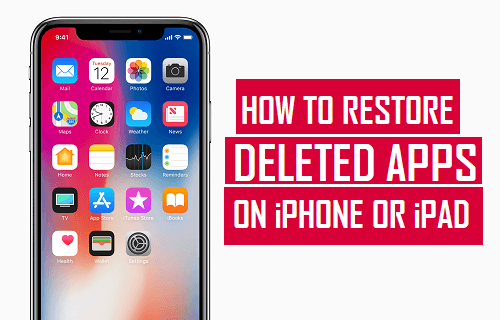
Återställ borttagna appar på iPhone eller iPad
Tidigare var det inte lätt att återställa borttagna appar på iPhone, användarna skulle ganska mycket köpa appen ännu en gång, om de hade tagit bort den av misstag och inte hade en säkerhetskopia på sin lokala dator eller iTunes.
Apple länkar emellertid nu alla appar som du laddar ner från App Store till ditt Apple-ID och lagrar appen i ditt konto. Detta gör det väldigt enkelt att återställa borttagna appar på iPhone eller iPad.
Du hittar nedan två olika metoder för att återställa raderade appar på iPhone eller iPad.
Återställ borttagna appar från listan över köpta appar
Du kan återställa borttagna appar på iPhone från listan över köpta appar som finns i App Store. Det här alternativet är lämpligt om du inte känner till Appens namn eller om du inte är säker på vilka appar du har tagit bort på din iPhone.
1. Öppna App Store på din iPhone.
Obs! Se till att du är inloggad med samma Apple-ID som du använde för att köpa apparna.
2. När du är i App Store trycker du på profilikonen längst upp till höger på skärmen.
![]()
3 . Tryck på Köp på skärmen Konto.

4. På nästa skärm trycker du på Inte på den här iPhone-fliken. Detta tar upp alla appar som för närvarande inte är tillgängliga på din iPhone.
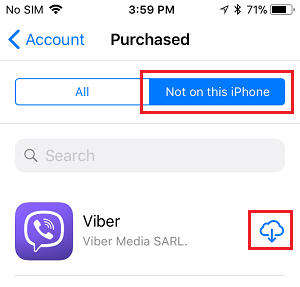
5. Nästa steg är att leta efter appen som du har tagit bort och knacka på molnikonen bredvid appen för att påbörja processen att återinstallera appen på din iPhone (se bilden ovan)
Återställ borttagna appar på iPhone med sökning
Om du nyligen har tagit bort appen och vet namnet kan du snabbt söka efter den borttagna appen i App Store och installera appen på din enhet.
1. Öppna App Store på din iPhone eller iPad.
Obs! Se till att du är inloggad med samma Apple-ID som du använde för att köpa appen.
2. När du är i App Store söker du efter den borttagna appen genom att skriva dess namn i sökfältet.
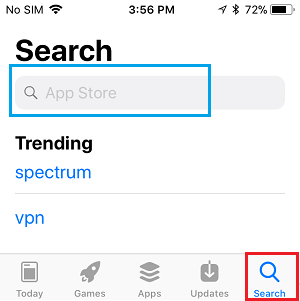
3. Klicka nu på den borttagna appen när den kommer upp i sökresultaten.
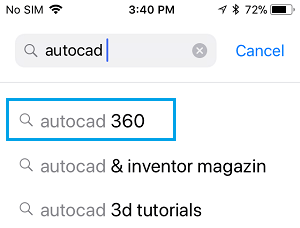
4. Nästa steg är att ladda ner och installera appen igen på din enhet.
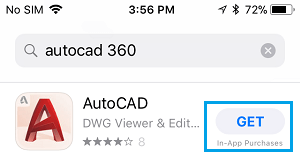
Eftersom du redan har betalat för appen, du kommer inte att debiteras för nedladdning av appen ännu en gång från App Store.
Vad du behöver veta om appar som är länkade till ditt Apple-ID
Som nämnts ovan, alla appar som du laddar ner från App Store, inklusive gratis och betalda appar är länkade till ditt Apple-ID och alla dessa appar lagras i ditt konto på Apples molnservrar.
Det som är bra med den här installationen är att praktiskt taget alla App som du köper eller laddar ner gratis från App Store kommer att finnas tillgänglig i ditt App Store-konto.
Även om utgivaren av appen tar bort en viss app från App Store kommer den borttagna appen fortfarande att vara tillgängligt i ditt konto.
Denna inställning för att spara alla nedladdade och köpta appar till ett användarkonto kan skapa en enorm lista över gratis, köpta och kasserade appar, vilket gör det svårt att hitta en särskild app från den stora hög med appar som är länkade till ditt användarkonto.
Apple tillåter inte att du permanent tar bort några av de appar som är länkade till ditt konto, vilket gör det svårt att bli av med oanvända eller pinsamma appar (om sådana finns) som du kanske har laddat ner tidigare.
- Så här återställer du borttagen eller saknad App Store-ikon på iPhone
- Så här ändrar du App Store Land utan kreditkort